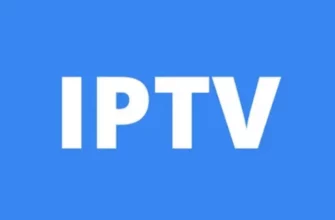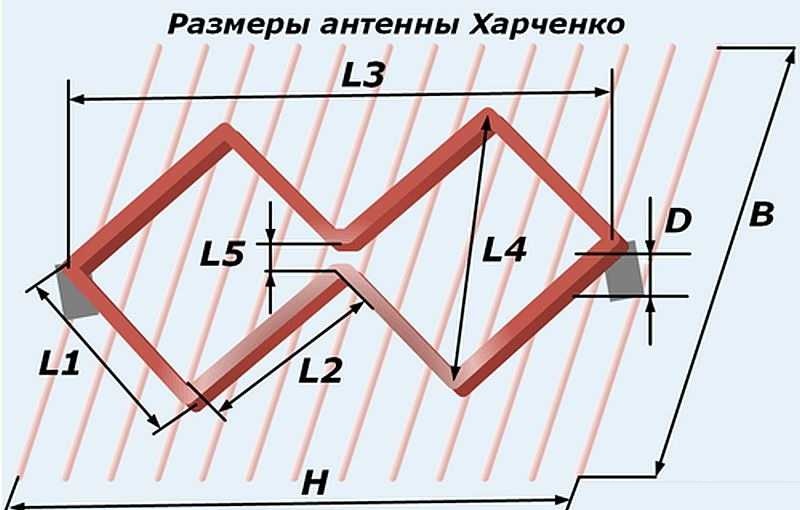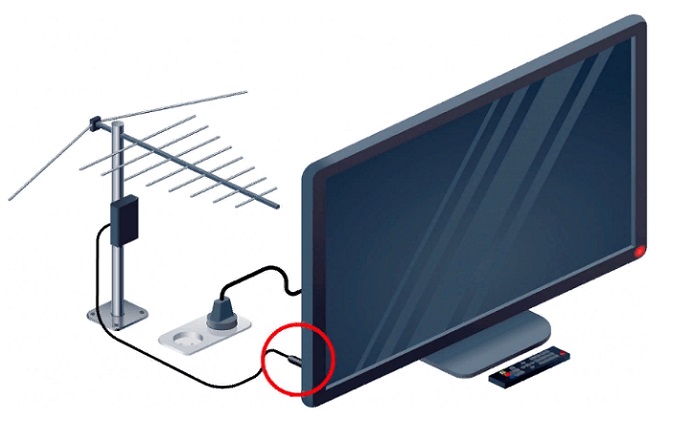Интерактивное телевидение – это современная технология, с помощью которой пользователи могут просматривать любимые передачи и фильмы в самом высоком качестве изображения и звука. В отличие от «цифры» или аналогового ТВ, новая технология открывает доступ к различным онлайн-сервисам и предоставляет зрителям множество интересных функций. Чтобы подключить интерактивное ТВ на телевизоре, необходима специальная приставка или роутер Wi-Fi.

Чем IPTV отличается от цифрового вещания
Интерактивное телевидение является альтернативой кабельной или цифровой технологии, но уникальность в том, что его можно подключить не только на телевизоре, но и на компьютере, планшете, смартфоне. Основная задача IPTV заключается в передаче ТВ-сигнала и возможности обрабатывать контент по своему усмотрению. Благодаря функциям перемотки и записи можно не беспокоиться о пропуске передачи в случае возникновения неотложных дел. Пауза – тоже полезная опция, с ее помощью фильм или передачу можно смотреть с того момента, на котором зритель остановился.

К возможностям интерактивной технологии относятся и опции, которые не имеют отношения к телевидению, но необходимы в повседневной жизни. К примеру, карты для прокладывания маршрута, прогноз погоды и т.п. Стоит также отметить наличие доступа к различным интернет-сервисам, чего нет у «цифры». Благодаря платным и бесплатным онлайн кинотеатрам, абоненты имеют возможность просматривать любимые фильмы и сериалы в удобный для них момент, не дожидаясь, пока они появятся в сетке вещания на одном из каналов.
Выбирая между «цифрой» и IPTV, пользователь должен ориентироваться на собственные предпочтения. Цифровое ТВ подойдет тем, кто не слишком часто проводит время у экрана и доволен небольшим количеством доступных каналов. Любителям комфорта, кто не хочет пропускать любимые фильмы или важные спортивные программы, рекомендуется установить IPTV.

Приставка для интерактивного ТВ – многофункциональное устройство, способное заменить даже компьютер или домашний кинотеатр. В отличие от тюнера для цифрового вещания она более дорогая, но в то же время обладает дополнительными возможностями:
- Большинство ресиверов оснащены встроенным носителем с памятью около 1 ТБ. Такой объем позволяет записать большое количество фильмов или аудиофайлов.
- Посредством приставки возможно оплачивать покупки в онлайн-магазинах, для оформления заказа необязательно использовать компьютер или смартфон.
- Информационные сервисы постоянно синхронизируются через интернет и предоставляют последние данные о прогнозе погоды, курсе валют и многом другом.

Стоит учесть, что за комфорт нужно платить несколько больше, кроме того, могут потребоваться дополнительные расходы на подключение высокоскоростного интернета и покупку более сложного в техническом плане оборудования.
Как настроить интерактивное телевидение
Подключение IPTV к телевизору осуществляется несколькими способами. Сделать это можно с помощью специальной приставки или посредством Wi-Fi роутера. В случае настройки IPTV на ПК или планшете лучше использовать интернет-браузер или специальные утилиты.
Подключение специального тюнера для интерактивного ТВ осуществляется при помощи различных интерфейсов. На тыльной стороне корпуса прибора должны располагаться выходы AV или HDMI, также может присутствовать разъем Ethernet. Владельцам современных ТВ-приемников лучше использовать интерфейс HDMI, обеспечивающий наиболее быструю и качественную передачу сигнала. Для абонентов, у которых телевизор был выпущен до 2013 года, предусмотрен разъем AV или SCART.

После того как был найден способ подключения тюнера к ТВ-приемнику, потребуется выполнить настройку IPTV. Алгоритм действий выглядит следующим образом:
- Оба устройства подключаются к сети, а затем запускаются с помощью пульта ДУ.
- Также с помощью модуля дистанционного управления выполняется переход на страницу настроек. Здесь следует выбрать язык, установить дату и точное время.
- Следующий шаг – переход в раздел с названием «Конфигурация сети».
- Если пользователь выполняет подключение посредством роутера Wi-Fi, ему потребуется выбрать соответствующий раздел, после чего ввести пароль от сети.
- При использовании проводного соединения необходимо вставить сетевой кабель в разъем приставки Ethernet. В главном меню выбирается режим подключения «Проводное», а в разделе, где прописывается DNS, следует выбрать вариант «Авто (DHCP)».
- Чтобы проверить, подключился ли тюнер правильно, рекомендуется открыть вкладку «Состояние сети», а затем – раздел «Серверы». В строке «NTP-серверы» должен быть указан адрес pool.ntp.org.
- В режиме системных настроек открыть пункт «Настройка видео». Откроется новое окно, в котором напротив последних двух пунктов следует передвинуть ползунок на вариант «Выкл.».
- В настройках видео первые два пункта отвечают за режим видеовыхода и графическое разрешение. Данные характеристики задаются в зависимости от возможностей и параметров телевизора.
- Перезагрузить приставку: соответствующая команда находится в самом низу списка в режиме «Системные настройки».
- После того как тюнер загрузится, войти в раздел «IPTV каналы» и ввести в поле URL ссылку на плейлист.

Если все действия были выполнены корректно, перед пользователем откроется список доступных каналов.